
Regolare manualmente un Colore Tinta Piatta
È possibile regolare i valori CMYK del Colore Tinta Piatta nella schermata [Colore tinta piatta]. Il risultato di regolazione è riflesso nell'anteprima in modo tempestivo. È possibile stampare i colori prima e dopo la regolazione per un confronto.
Per regolare manualmente il Colore Tinta Piatta, usare la schermata [Colore tinta piatta].
Selezionare un Colore Tinta Piatta nell'elenco della schermata [Colore tinta piatta]. Specificare i valori CMYK in [Regolazione manuale] - [C], [M], [Y] e [K] da applicare al Colore Tinta Piatta.
Secondo le impostazioni, l'area di anteprima di [Regolazione manuale] - [Dopo regolaz] e [Dopo regolaz] nell'elenco sono aggiornati.
Per ogni colore, specificare il valore (da "0" a "100").
Se si inserisce un valore con un secondo o successivo posto decimale, il secondo posto decimale è arrotondato e il valore è visualizzato secondo il primo valore decimale.
Un'operazione simile è eseguibile quando si cambia il valore di [C(%)], [M(%)], [Y(%)] e [K(%)] nell'elenco della schermata [Colore tinta piatta].
Confermare l'anteprima di [Dopo regolaz] e ripetere il Punto 1 come necessario.
Fare clic su [Stampa di prova].
È visualizzata la schermata [Stampa conferma].
Specificare le [Copie], [Vassoio carta] e [Impostazioni schermata].
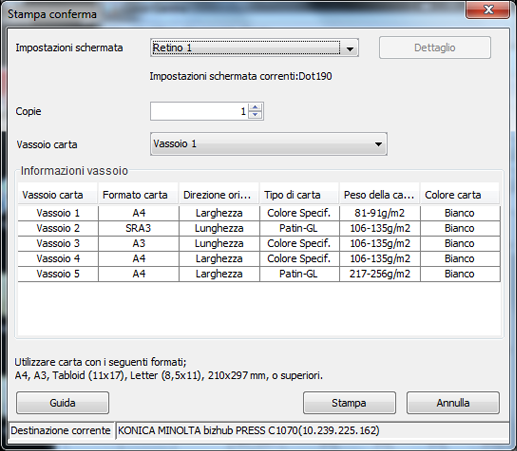
Nell'Impostazione retino, selezionare il tipo di schermata da usare per la stampa.
Fare clic su [Stampa].
Viene eseguita la stampa di prova.
Confermare la stampa di prova e ripetere i punti da 1 a 5 come necessario.
Quando si esegue la regolazione fine, andare su Regolare un Colore Tinta Piatta utilizzando un grafico stampato.
Quando si salva il Colore Tinta Piatta regolato, andare su Salva una tabella Colore Tinta Piatta.